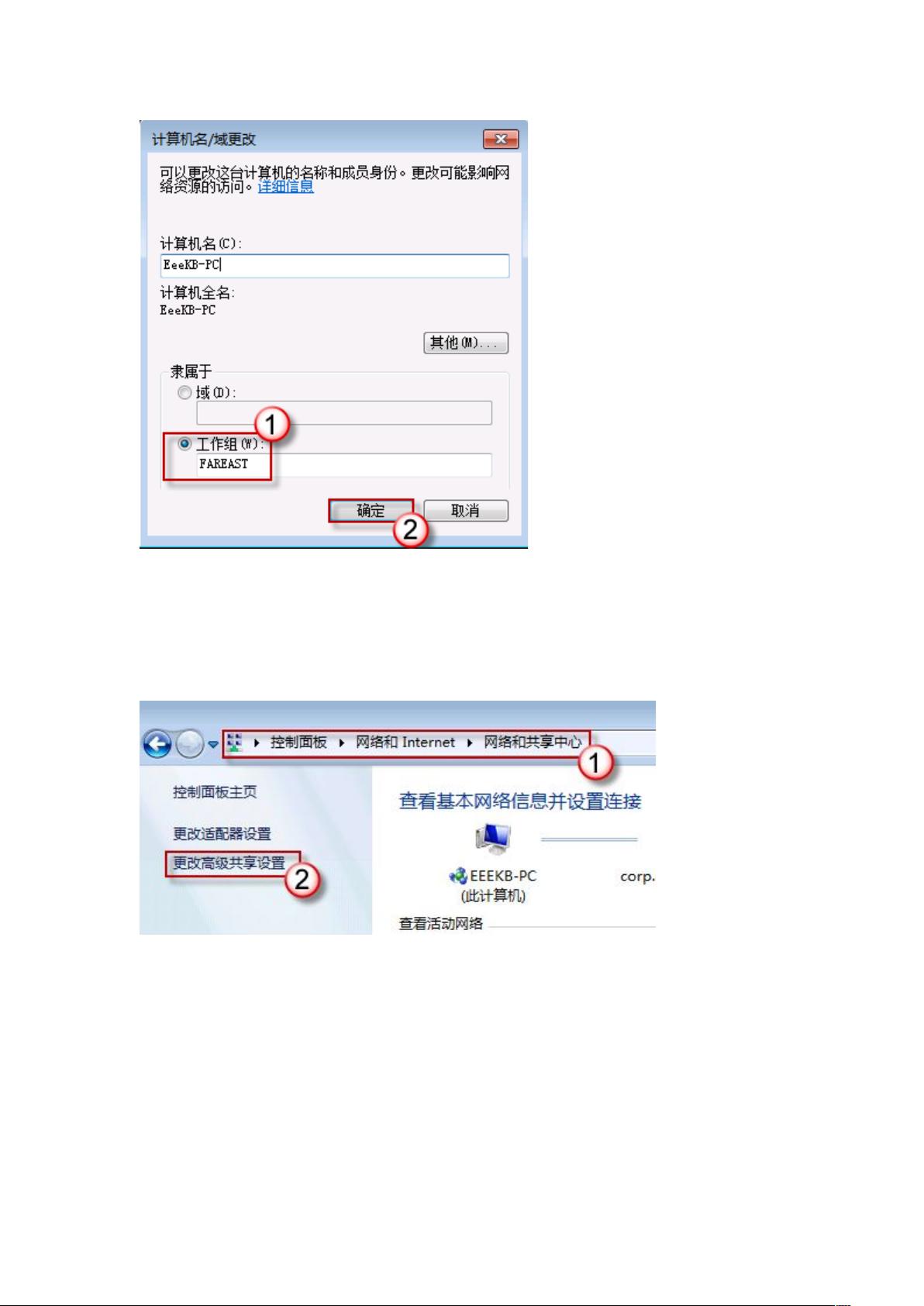Windows 7文件共享详尽设置教程
在Windows 7中进行文件共享是一个常见的需求,尤其是在多台计算机组成的局域网环境中。然而,由于Windows版本间的兼容性问题以及设置差异,有时会出现共享失败的情况。本文将详细指导如何在Win7上设置文件共享,以便实现顺畅的文件交换。
首先,确保网络中的所有计算机都在同一工作组下,这是共享的前提。在“计算机属性”中,检查并统一工作组名称,如WORKGROUP,因为默认情况下Windows 7的家庭版和简易版并不支持域功能。更改完毕后,记得重启计算机以使更改生效。
接下来,进入“网络和共享中心”的高级共享设置,开启网络发现、文件和打印机共享以及公用文件夹共享。为了方便访问,建议开启媒体流,并选择“Windows管理家庭组连接”来管理家庭网络。同时,关闭密码保护共享,因为这样可以简化用户访问流程。
针对特定文件夹进行共享时,需要单独设置。右键点击文件夹,选择“属性”并进入“共享”标签,开启共享功能,然后在安全权限中为“Everyone”用户分配必要的读写权限。这里需要注意的是,勾选“共享此文件夹”后,子文件夹也会自动继承共享属性。
防火墙是另一个需要关注的地方。在“Windows防火墙”中确认“文件和打印机共享”已开启,确保没有阻止外部访问。此外,启用来宾账户,以便其他用户能够通过账户访问共享文件。
最后,通过“查看网络计算机和设备”功能,可以检查共享文件是否能被其他计算机访问。在“控制面板”中依次选择相关路径,如“网络和Internet”>“查看网络计算机和设备”>目标计算机名,就可以看到共享的文件列表。
总结来说,Win7文件共享涉及的工作包括设置一致的工作组、启用必要的共享选项、调整权限设置、管理防火墙规则和启用来宾账户。遵循以上步骤,能够有效提升文件共享的效率和安全性。如果遇到问题,需检查网络连接、文件权限设置是否准确无误,以及是否受到防火墙或安全策略的影响。
2013-04-01 上传
2021-09-27 上传
2013-02-26 上传
2018-01-30 上传
2020-10-01 上传
2014-06-28 上传
SKYJILYGAO
- 粉丝: 0
- 资源: 10
最新资源
- BottleJS快速入门:演示JavaScript依赖注入优势
- vConsole插件使用教程:输出与复制日志文件
- Node.js v12.7.0版本发布 - 适合高性能Web服务器与网络应用
- Android中实现图片的双指和双击缩放功能
- Anum Pinki英语至乌尔都语开源词典:23000词汇会话
- 三菱电机SLIMDIP智能功率模块在变频洗衣机的应用分析
- 用JavaScript实现的剪刀石头布游戏指南
- Node.js v12.22.1版发布 - 跨平台JavaScript环境新选择
- Infix修复发布:探索新的中缀处理方式
- 罕见疾病酶替代疗法药物非临床研究指导原则报告
- Node.js v10.20.0 版本发布,性能卓越的服务器端JavaScript
- hap-java-client:Java实现的HAP客户端库解析
- Shreyas Satish的GitHub博客自动化静态站点技术解析
- vtomole个人博客网站建设与维护经验分享
- MEAN.JS全栈解决方案:打造MongoDB、Express、AngularJS和Node.js应用
- 东南大学网络空间安全学院复试代码解析